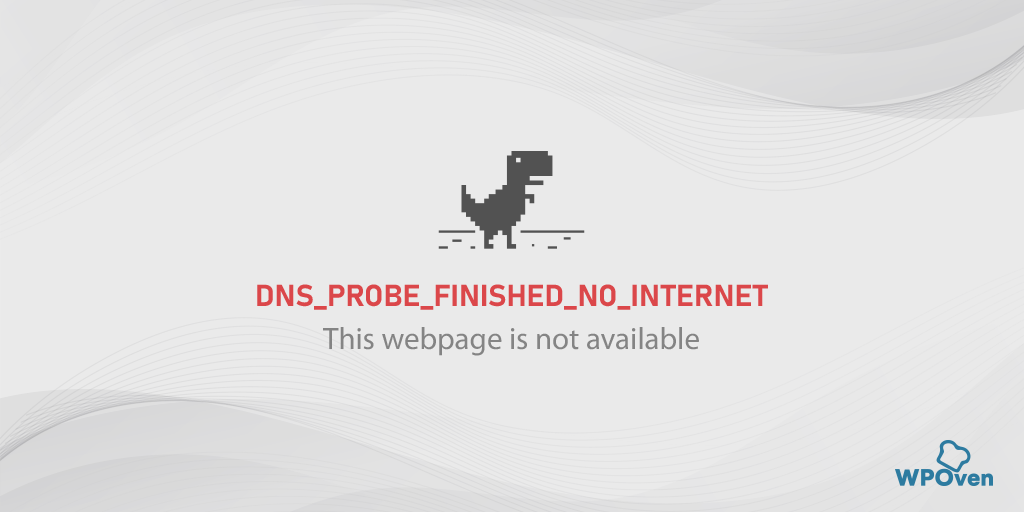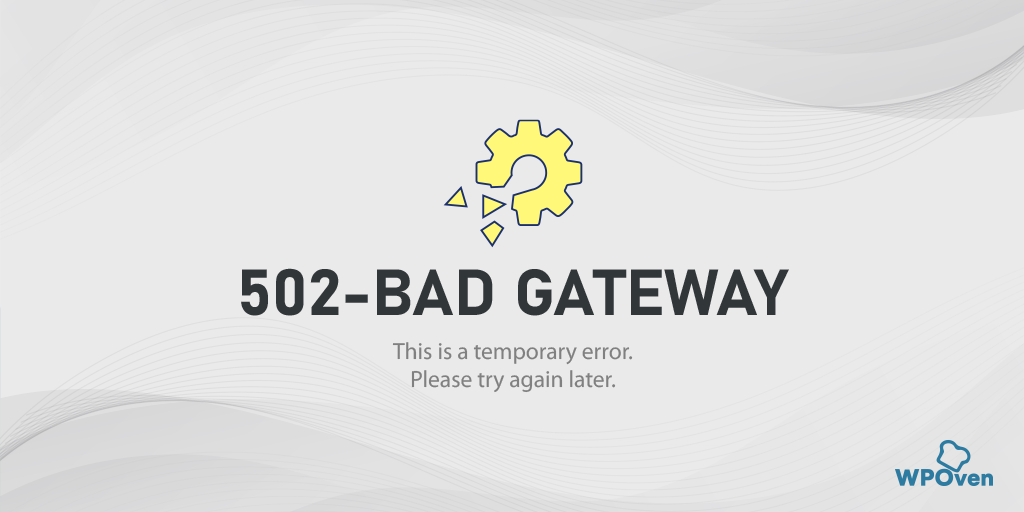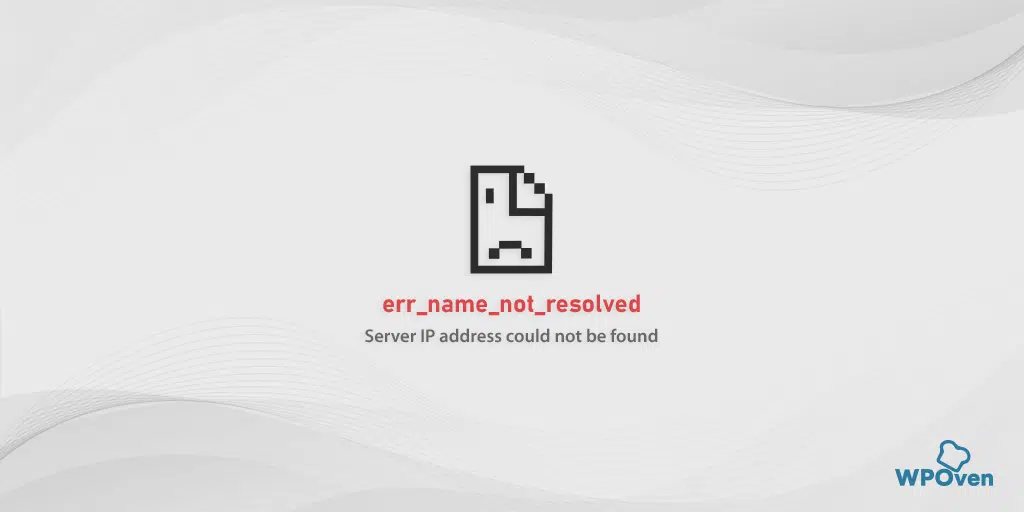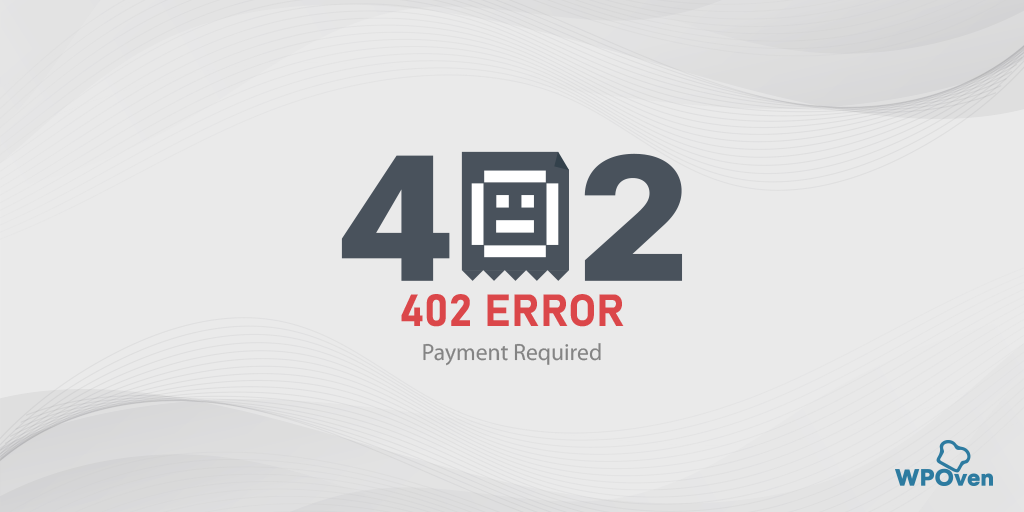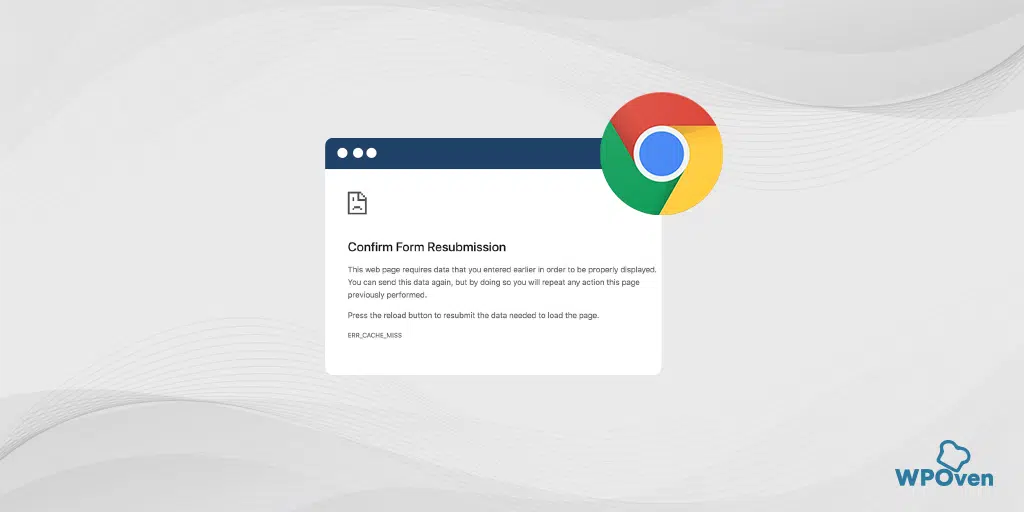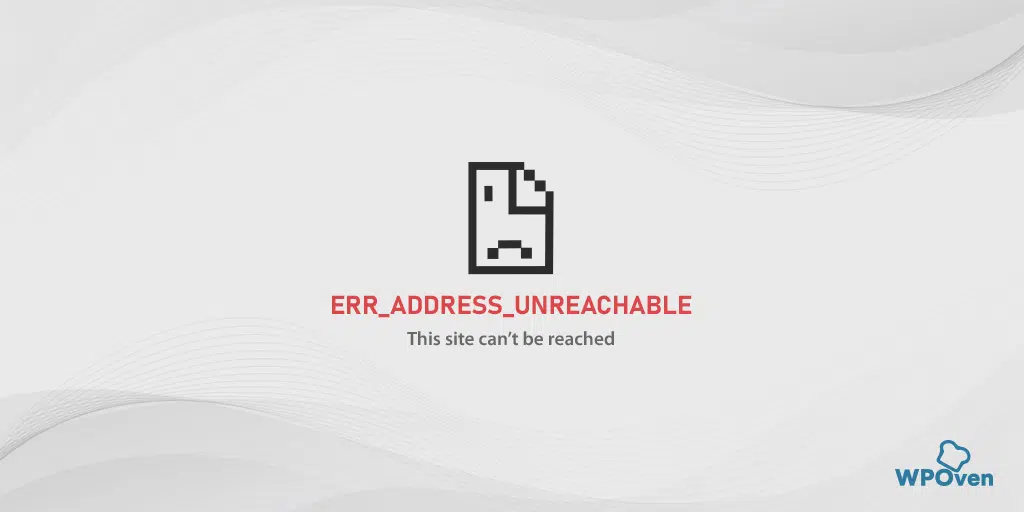Como corrigir o erro ERR_INTERNET_DISCONNECTED? (9 métodos)
Publicados: 2023-10-01O erro err_internet_disconnected é um dos problemas mais comuns que a maioria de vocês encontrou. Sabemos o quanto isso pode ser irritante para qualquer pessoa, principalmente para quem não possui nenhum conhecimento técnico para solucionar esse problema.
Mas a melhor parte é que você pode corrigir facilmente o erro err_internet_disconnected sem muito conhecimento técnico. Talvez você só precise redefinir sua conexão com a Internet ou verificar seu modem de Internet. Além disso, a solução para este erro pode ser tão simples e fácil que basta verificar o estado da sua conectividade com a Internet.
Nesta postagem, discutiremos o significado do erro err_internet_disconnected, por que isso acontece e como você pode corrigir isso. Sem mais delongas, vamos começar!
O que significa err_internet_disconnected?
O que significa err_internet_disconnected? O erro err_internet_disconnected significa que seu navegador não consegue se conectar ao site que você está tentando visitar devido a um problema de conectividade com a Internet em seu sistema.
Pelo próprio nome do erro, qualquer pessoa pode ter uma ideia do que possivelmente deu errado.
Este erro geralmente se parece com este em seu PC com Windows
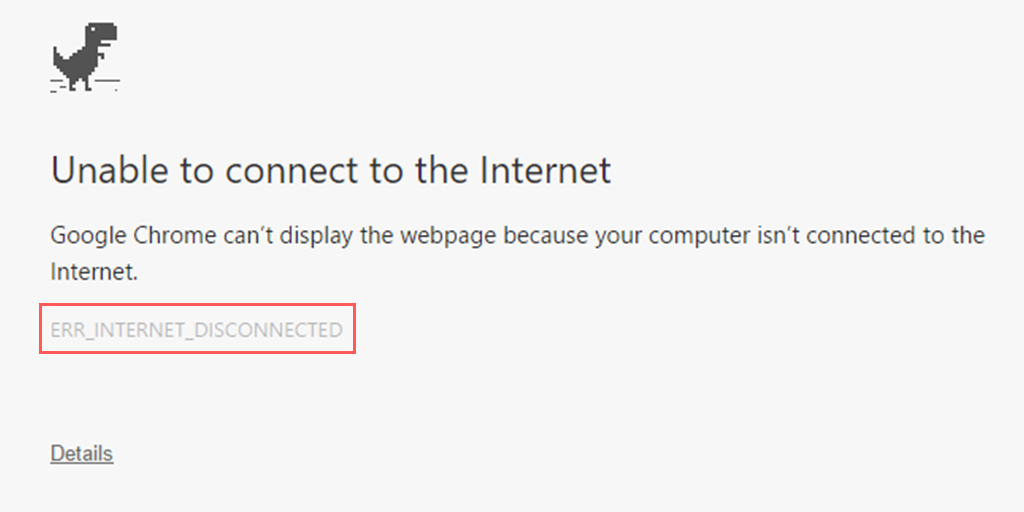
No seu Mac, esse erro se parece com isto,
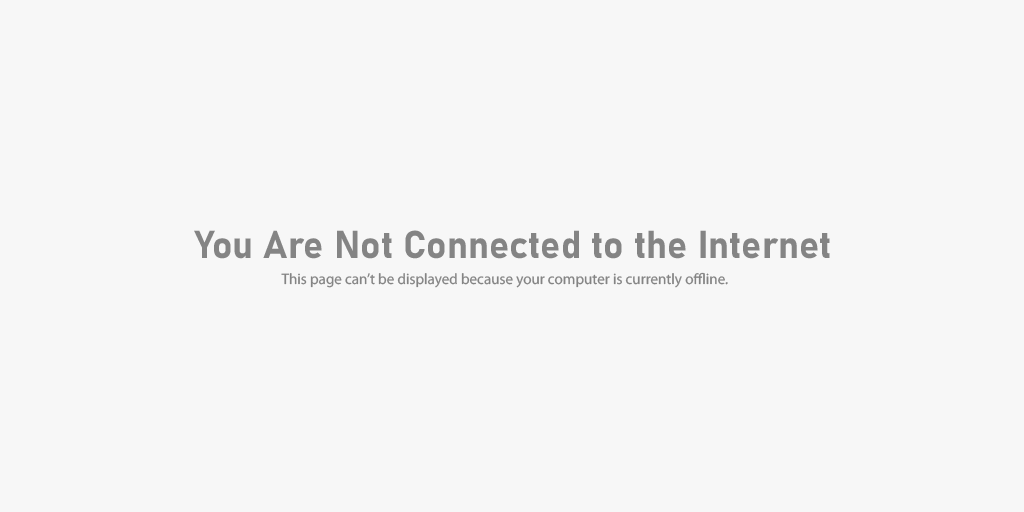
Como o navegador Chrome tem uma participação significativa no mercado, esse erro é comumente visto no Google Chrome. No entanto, isso não significa que os usuários de outros navegadores, como Firefox, Edge e Opera, não sejam afetados por ele.
Este erro geralmente ocorre devido a uma conexão ruim com a Internet ou problemas de sistema. Falaremos sobre isso com mais detalhes na próxima seção.
O que causa o erro err_internet_dicsconnected?
O erro “err_internet_disconnected” geralmente é exibido em seus navegadores quando eles não conseguem estabelecer uma conexão com a Internet.
Aqui estão algumas das possíveis causas que desencadeiam esse erro:
- Problemas de conectividade com a Internet:
- Uma das causas mais comuns de acionamento do erro err_internet_disconnected é uma conexão instável com a Internet, que pode ser lenta ou completamente desconectada.
- Problemas de configuração de rede:
- Problemas com as configurações de rede, roteador ou modem podem impedir que o navegador se conecte à Internet.
- Problemas de DNS:
- Problemas com as configurações do Sistema de Nomes de Domínio (DNS) podem prejudicar a capacidade do navegador de resolver endereços da web.
- Firewall ou software de segurança:
- Configurações agressivas de firewall ou software de segurança podem bloquear o acesso do navegador à Internet.
- Cache ou Cookies do Navegador:
- Cache acumulado ou cookies corrompidos no navegador podem interferir na conectividade com a Internet.
- Conflitos de extensão do navegador:
- Conflitos ou problemas com extensões ou plug-ins do navegador podem atrapalhar a capacidade do navegador de se conectar à Internet.
- Malware ou vírus:
- Software malicioso em seu sistema pode interferir na conectividade com a Internet e causar esse erro.
- Problemas de ISP (provedor de serviços de Internet):
- Seu provedor de serviços de Internet pode estar enfrentando problemas ou interrupções em sua área.
- Problemas de hardware:
- Problemas com seu roteador, modem ou outro hardware de rede podem causar problemas de conectividade.
Agora, vamos ver como você pode corrigir esses problemas.
Como faço para corrigir err_internet_disconnected?
Você pode corrigir facilmente o erro err_internet_disconnected seguindo estes métodos simples e fáceis.
- Verifique sua conectividade com a Internet
- Use um aplicativo de solução de problemas da Internet
- Desligue o servidor proxy ou VPN, se houver
- Redefina seus perfis WLAN em seu sistema
- Limpe os dados do navegador Chrome (correção do Chrome err_internet_disconnected)
- Redefinir configurações de TCP/IP
- Desative firewalls temporariamente
- Reinstale o antivírus
- Atualize seus drivers de rede do Windows
1. Verifique sua conectividade com a Internet
A primeira e mais importante etapa que você precisa seguir ao encontrar um erro ‘err_internet_disconnected’ é verificar a conectividade da sua rede. Caso a conexão com a internet esteja desligada ou inativa, impedirá que seu navegador carregue o site e, consequentemente, apresente o erro acima.
Verifique se o seu modem Wi-Fi está recebendo energia e ligado. Veja se os indicadores estão funcionando normalmente. No caso de problemas de rede, os modems Wi-Fi normalmente possuem LEDs ou LCDs que indicam o status da conexão da rede.
Você também pode tentar acessar o site em um navegador diferente ou em um dispositivo diferente, mas conectado à mesma rede, para ver se o site carrega.
Se você descobrir que o modem de Internet tem alguns problemas, basta reiniciá-lo ou fazer uma reinicialização suave (etapas geralmente fornecidas no manual dos roteadores Wi-Fi) para ver se isso resolve o problema.
Se você configurou seu roteador com configurações de VPN ou proxy, certifique-se de estar conectado à porta de Internet correta.
2. Use um aplicativo de solução de problemas da Internet
O Windows fornece uma ferramenta de diagnóstico de Internet integrada, popularmente conhecida como Solucionador de problemas de conexão com a Internet. Essas ferramentas são tão úteis que podem ajudar a identificar a possível causa do problema e também a corrigi-lo.
Portanto, se você estiver enfrentando um erro err_internet_disconnected em seu navegador Chrome, siga estas etapas simples.
err_internet_disconnected Correção do Windows 10:
Passo 1: Abra o menu Configurações simplesmente pressionando a tecla Windows + I simultaneamente.
Passo 2: Na mesma página, selecione “ Atualização e Segurança ”.
Passo 3: Role para baixo até o menu esquerdo e selecione “ Solucionar problemas ”.
Passo 4: Na seção “Instalação e funcionamento”, clique em “ Solucionadores de problemas adicionais ”.
![Como corrigir o erro DNS_PROBE_STARTED? [8 maneiras] 4 Windows Internet Connection Troubleshooter](/uploads/article/51608/41cPC2eZAt2yydkp.png)
Passo 5: Na lista de solucionadores de problemas que aparece, selecione “ Conexões com a Internet ”.
Etapa 6: Clique no botão “ Executar o solucionador de problemas ”.
![Como corrigir o erro DNS_PROBE_STARTED? [8 maneiras] 5 Running the Internet Connection troubleshooter in Windows 10](/uploads/article/51608/SI3eC3ntu5PlOlbe.png)
Etapa 7: Em seguida, a ferramenta de solução de problemas começará a encontrar problemas com sua conexão com a Internet.
Etapa 8: Depois de concluir a verificação, todos os problemas encontrados serão listados, juntamente com as etapas para corrigi-los.
err_internet_disconnected Correção do Windows 11 (algumas etapas diferem do Windows 10)
Abra o menu Iniciar em seu dispositivo Windows e digite “configurações de solução de problemas” na barra de pesquisa.
Na lista de resultados que aparece, clique em “ Outros solucionadores de problemas “.
Na opção de conexões com a Internet clique no botão “ Executar ”.
![Como corrigir o erro DNS_PROBE_STARTED? [8 maneiras] 6 Windows 11 Internet Connection Troubleshooter](/uploads/article/51608/17QvSd5vhsQ1X1Od.png)
Aparecerá um prompt que começará a detectar problemas automaticamente.
3. Desligue o servidor proxy ou VPN, se houver
Se você estiver usando um servidor proxy ou aplicativo VPN, às vezes as configurações podem ser alteradas automaticamente e, portanto, acionar um erro err_internet_disconnected. A melhor coisa que você pode fazer para corrigir esse problema é simplesmente desabilitar o servidor proxy. Veja como você pode proceder.
- Pressione a tecla Windows + I para abrir a janela Configurações ou digite “configurações” na barra de pesquisa conforme mostrado abaixo:
![Como corrigir o erro 1005 “Acesso negado”? [9 métodos rápidos] 3 Windows Settings](/uploads/article/51608/UlNCXhHXhRKbYmzr.webp)
Na janela principal, selecione Rede e Internet.
![Como corrigir o erro 1005 “Acesso negado”? [9 métodos rápidos] 4 Windows Network and Internet Settings](/uploads/article/51608/rSXfbrVFLw10o7oR.webp)
Selecione a opção “Proxy” à esquerda.
![Como corrigir o erro 1005 “Acesso negado”? [9 métodos rápidos] 5 Turning off Proxy Server](/uploads/article/51608/uWbQAA6nJd6FUaJ3.webp)
Verifique se a opção “Detectar configurações automaticamente” está desativada em “Configuração automática de proxy”.
Desative a opção “Usar um servidor proxy” na seção “Configuração manual de proxy”.
Para err_interenet_disconnected Mac Fix, você pode executar as seguintes etapas para desativar as configurações de proxy:
Passo 1: Vá para o menu Apple ou clique no ícone da Apple localizado no canto superior esquerdo da tela do seu Mac.
Passo 2: Clique em Configurações do Sistema ou Preferências do Sistema, o que for aplicável.
Passo 3: Agora clique em “Rede” na barra lateral.
Passo 4: No painel direito, selecione um serviço de rede > clique no botão Avançado .
Etapa 5: Clique na guia Proxy e desmarque todos os protocolos em “ Selecione um protocolo para configurar ” e clique no botão “ Ok ” quando terminar.
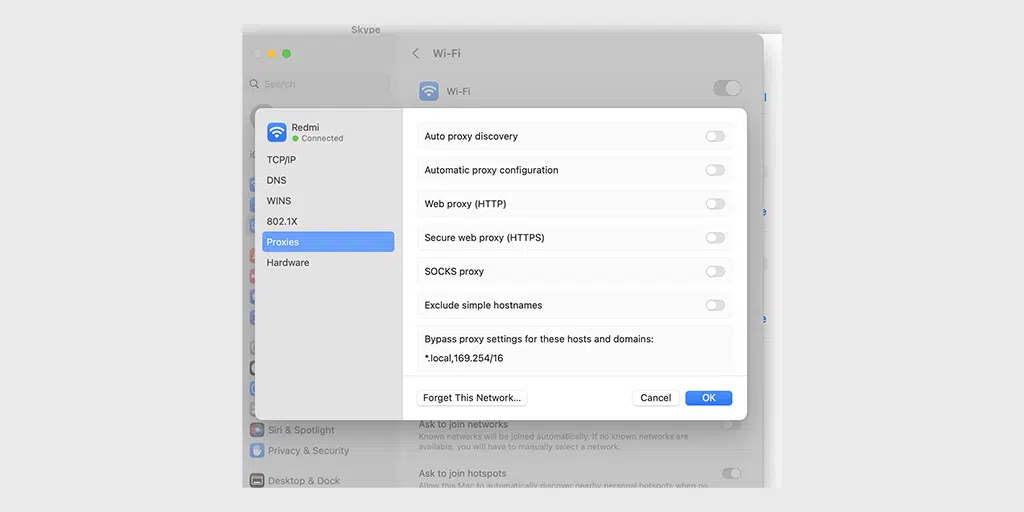
4. Redefina seus perfis WLAN em seu sistema
Perfis WLAN, ou perfis de rede local sem fio, são criados automaticamente sempre que você se conecta a uma nova rede sem fio. Esses perfis consistem principalmente em senhas e configurações, para que quando seu dispositivo tentar redescobrir as redes, ele possa se conectar automaticamente.
Mas às vezes, se esses perfis WLAN ficarem desatualizados ou as configurações forem alteradas, isso pode desencadear erros de rede, como err_internet_disconnected.
A melhor maneira de corrigir esse problema é simplesmente excluir os perfis WLAN e conectar-se à mesma rede com novas configurações.
Para excluir perfis WLAN no Windows 10 ou superior, vá para Iniciar > Configurações > Rede e Internet > Wifi > Gerenciar redes conhecidas.
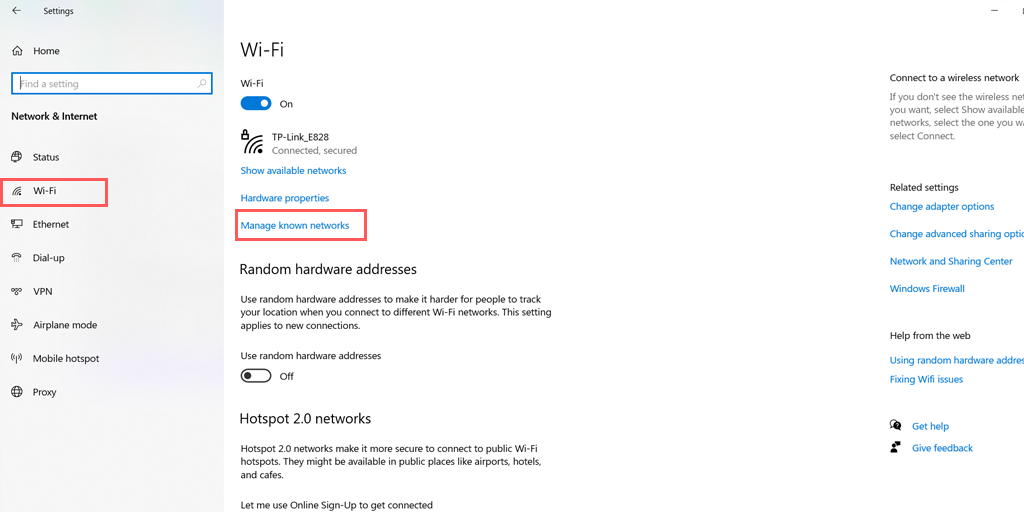
Nessa janela específica, você encontrará todas as redes sem fio listadas, selecione a rede que deseja excluir e escolha a opção “Esquecer”. Quando terminar de excluir o perfil WLAN, reinicie o sistema.
Se você for um usuário Mac, vá para o ícone da Apple localizado no canto superior esquerdo do seu Mac > Configurações do Sistema > Rede,
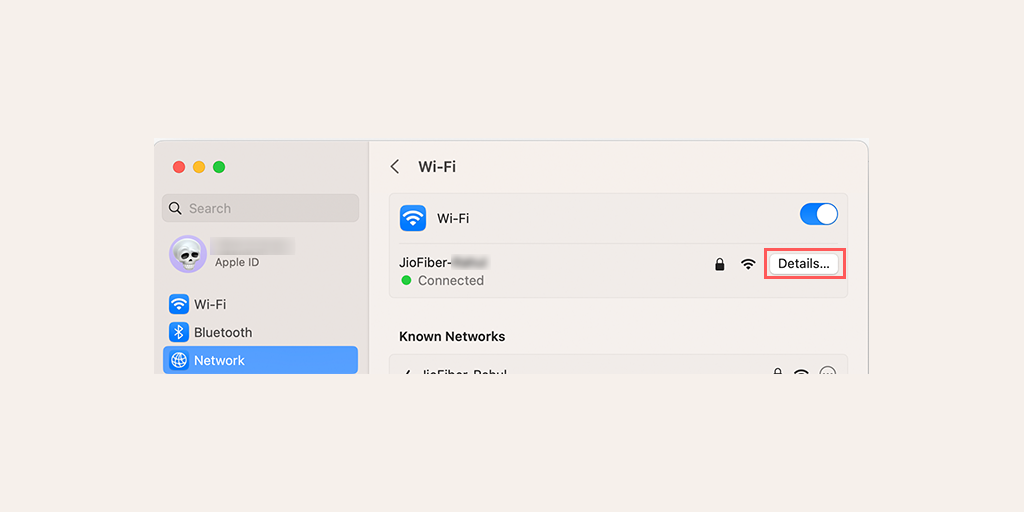
Selecione a rede WLAN > Clique em Detalhes > Esquecer esta rede e reinicie o seu Mac PC .

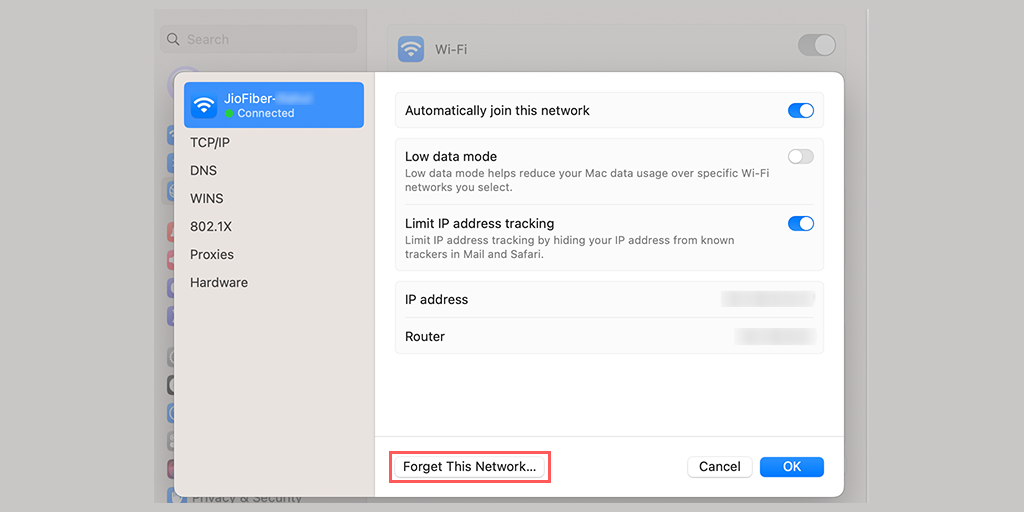
5. Limpe os dados do navegador Chrome (correção do Chrome err_internet_disconnected)
No navegador Chrome, vá para Configurações > Privacidade e segurança > Limpar dados de navegação > verifique o histórico de navegação e cookies e outros dados do site, bem como imagens de cache,> Limpar dados.
Alternativamente, você pode inserir este endereço diretamente em seu navegador Chrome: chrome://settings/privacy. Isso o levará às configurações de privacidade, onde você pode clicar em “ Limpar dados de navegação ”.
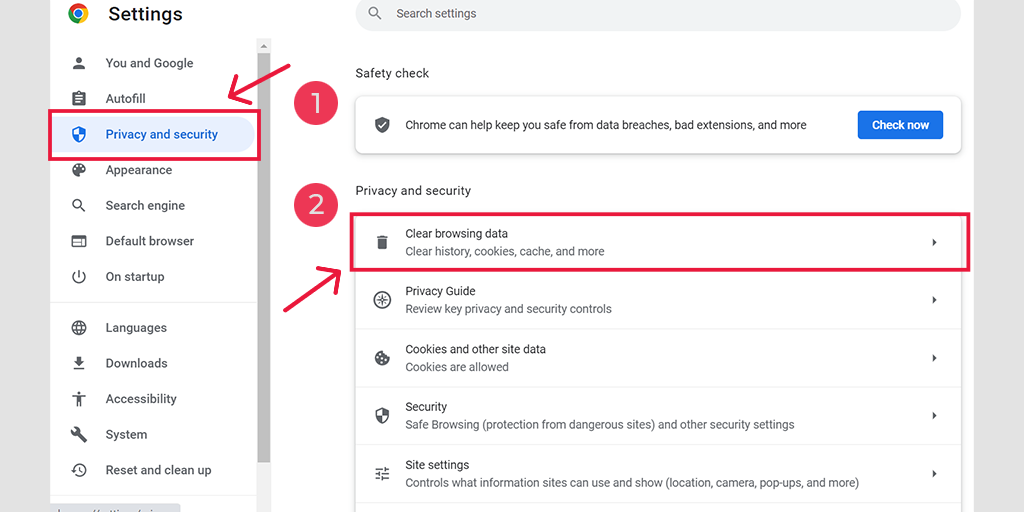
Na janela pop-up, você verá muitas outras opções, mas deverá escolher o seguinte:
- Selecione o intervalo de tempo como “Todo o tempo”.
- Selecione cookies e outros dados do site, bem como imagens de cache (você também pode selecionar o histórico de navegação)
- Clique no botão Limpar dados.
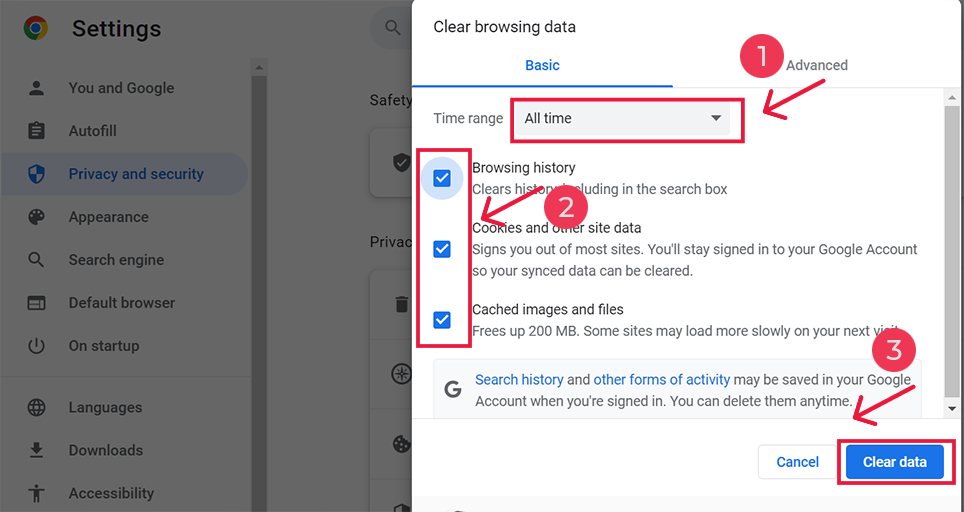
6. Redefinir as configurações de TCP/IP
Você também pode corrigir o erro err_internet_disconnected redefinindo as configurações de TCP/IP. Este método redefinirá suas configurações de Internet para os padrões, como DNS, seu endereço IP, TCP, etc., e a rede começará a funcionar a partir de um novo estado.
Redefinindo as configurações de TCP/IP em sistemas operacionais Windows 10 ou 7:
Passo 1 : Abra o comando de execução clicando na Windows key and R Nas versões modernas, eles também podem ser pesquisados na barra de pesquisa presente na opção do menu iniciar.
Passo 2 : Escreva cmd e pressione Enter.
Etapa 3: Após a abertura da página do prompt de comando baseado em administrador, a próxima etapa consiste em digitar ipconfig/release na página de comando. Este processo desencadeia a liberação do endereço IP existente.
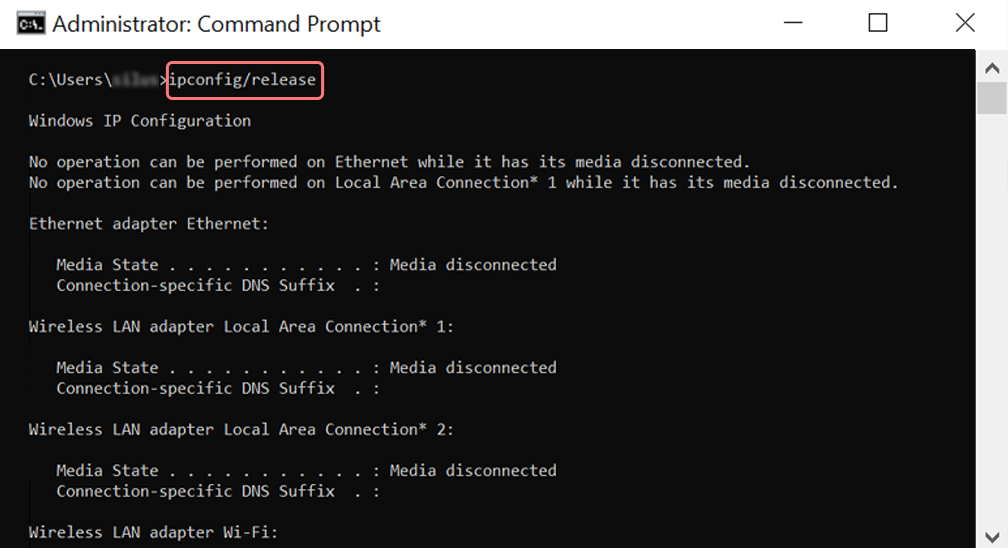
Etapa 4 : Assim que o endereço IP for liberado do sistema, siga a próxima etapa para liberar o cache DNS. Portanto, digite ipconfig/flushdns para liberar o cache DNS.
Etapa 5 : Na próxima etapa, digite ipconfig /renew , que renovará o novo endereço IP do sistema.
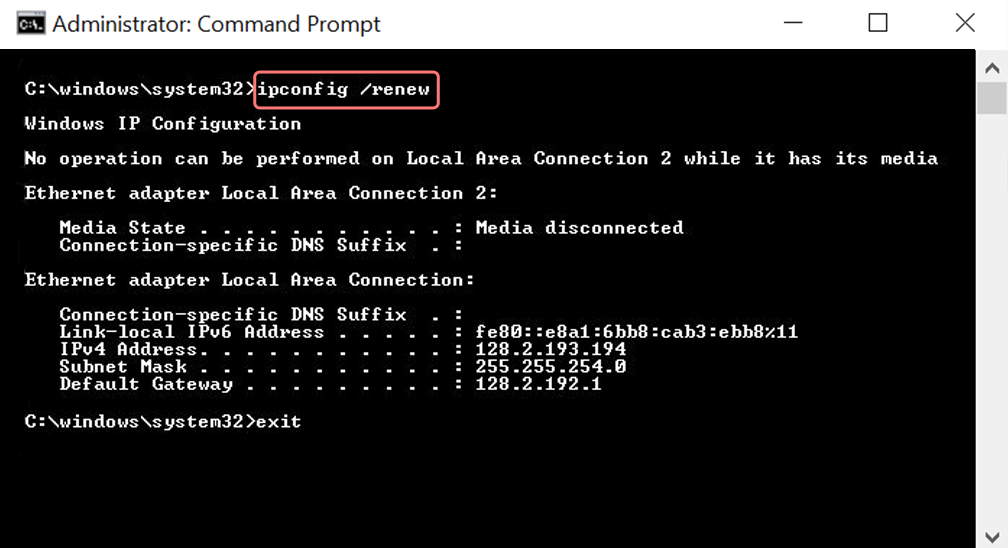
Etapa 6 : digite netsh int ip set dns e clique em Enter. Isso redefinirá todas as configurações de IP do IP anterior armazenado.
Etapa 7 : digite o comando netsh winsock reset . Isso restabelecerá o Catálogo Winsock.
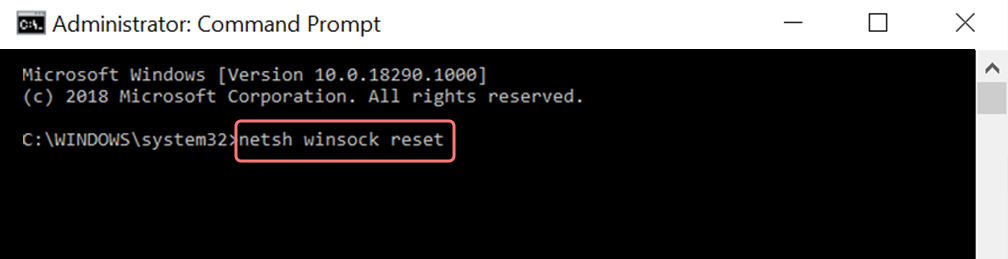
Etapa 8 : Finalmente, após a conclusão do processo, reiniciar o PC garantirá que o problema seja resolvido.
Para usuários MAC:
Passo 1 : Como mencionado anteriormente, usar uma Máscara de Gás é uma saída fácil para pesquisar todos os trabalhos relacionados ao sistema. Para usuários regulares, a primeira etapa envolve abrir as opções de preferências do sistema na janela principal.
Passo 2 : Em seguida, na aba Ethernet, clique nas opções avançadas.
Passo 3 : Para começar, com os comandos, é necessário clicar na aba TCP/IP, que tem a opção de liberar uma opção de DHCP. Assim, o processo permite que os usuários MAC limpem o DNS local.
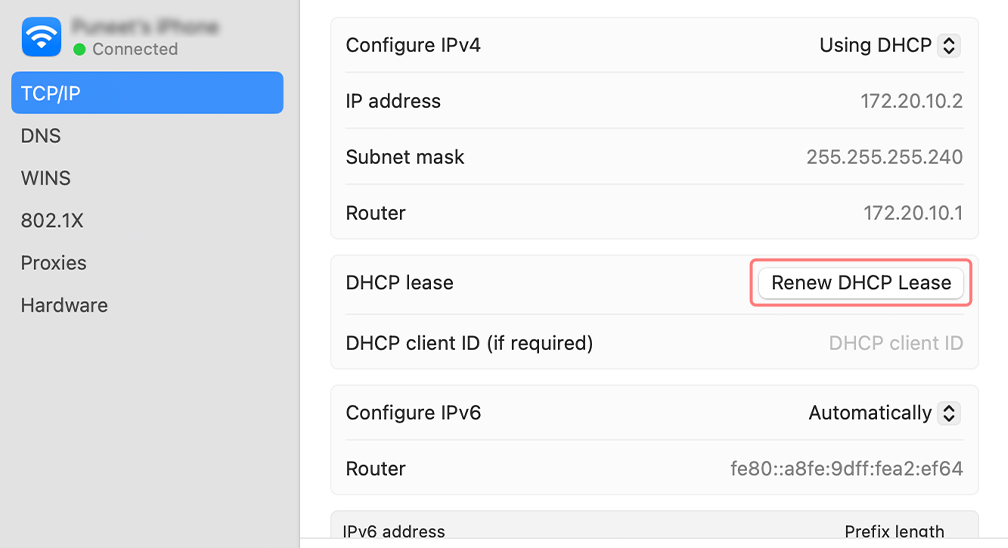
Passo 4 : Os usuários de MAC também podem limpar o cache DNS local. Isso envolve visitar a página Utilitários>Terminal , onde será necessário apresentar o comando.
Etapa 5 : O comando para liberar o mesmo é dscacheutil -flushc
7. Desative os firewalls temporariamente
Os firewalls são uma camada de segurança adicional que fica entre sua rede privada e a conexão pública à Internet. O seu principal objetivo é proteger os utilizadores de vários tipos de ataques maliciosos ou ciberataques.
No entanto, às vezes esses firewalls podem criar conflitos com a rede e disparar mensagens de erro ‘err_internet_disconnected’. Para verificar se esse é o problema, tente desabilitar temporariamente os Firewalls e veja se esse é o culpado.
Para usuários do Windows ,
Vá para Painel de Controle > Sistema e Segurança > Firewall do Windows Defender.
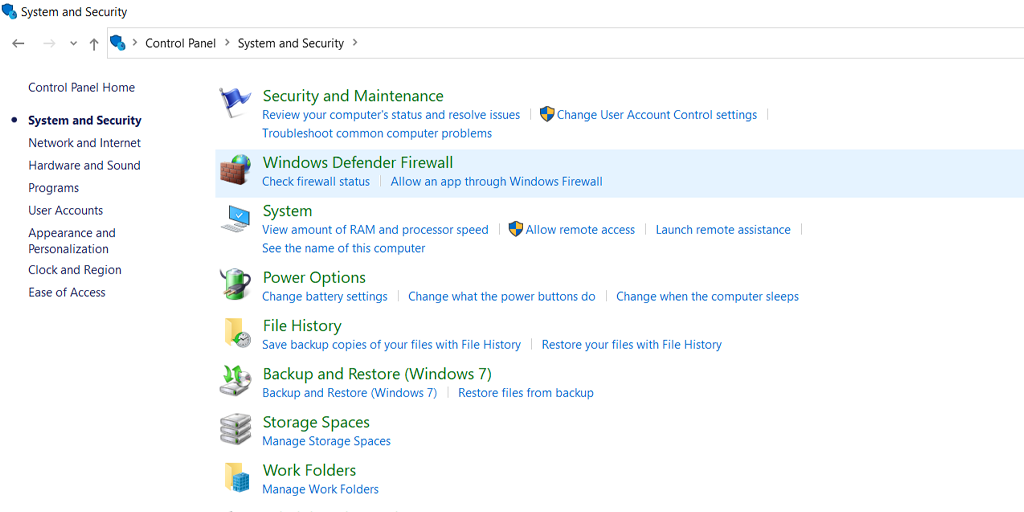
Agora, no menu fornecido no lado esquerdo, clique em Ativar ou desativar o Firewall do Windows Defender> Marque a caixa que diz “Desativar Firewalls do Windows Defender”, conforme mostrado na imagem abaixo:
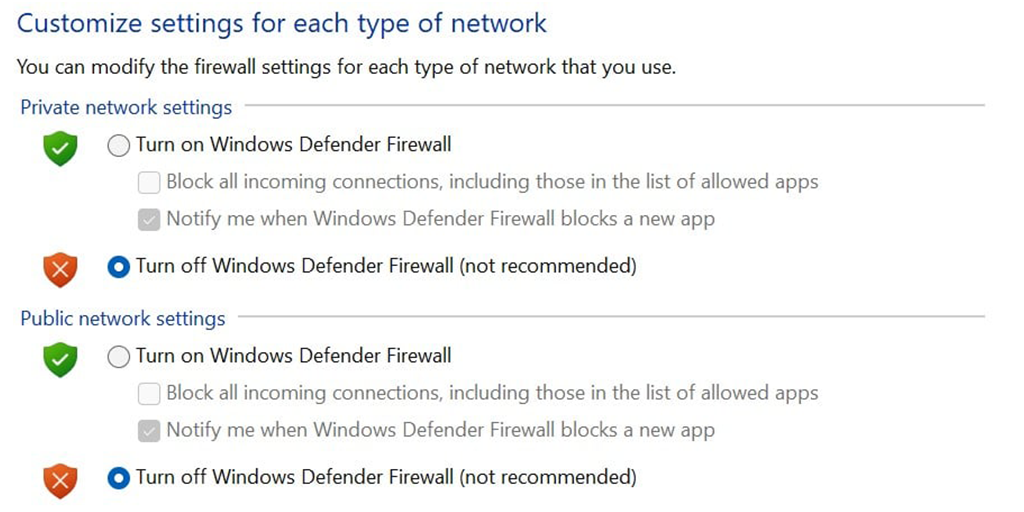
Depois disso reinicie o seu PC e veja se o problema persiste.
Para usuários do macOS,
Vá para o ícone da Apple localizado no canto superior esquerdo > clique em configurações do sistema > Rede > Firewall > E alterne para desligar.
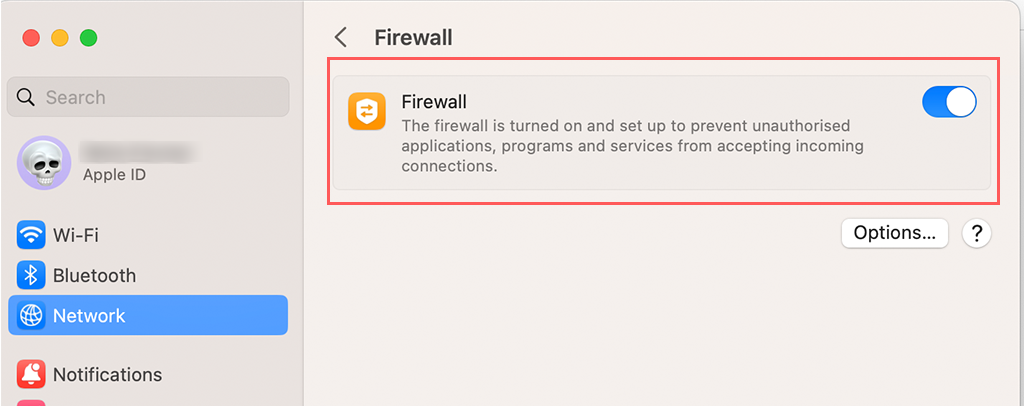
8. Reinstale o antivírus
Assim como os Firewalls, um programa antivírus também pode entrar em conflito ou interferir na conexão com a Internet. Especialmente se o software antivírus estiver configurado de forma agressiva.
O primeiro passo é remover ou desinstalar qualquer programa antivírus que você tenha, para fazer isso siga estas etapas em seu PC com Windows,
Vá para a tecla Windows > Painel de Controle > Programas e Recursos > Desinstalar um Programa ou Remover um Programa.
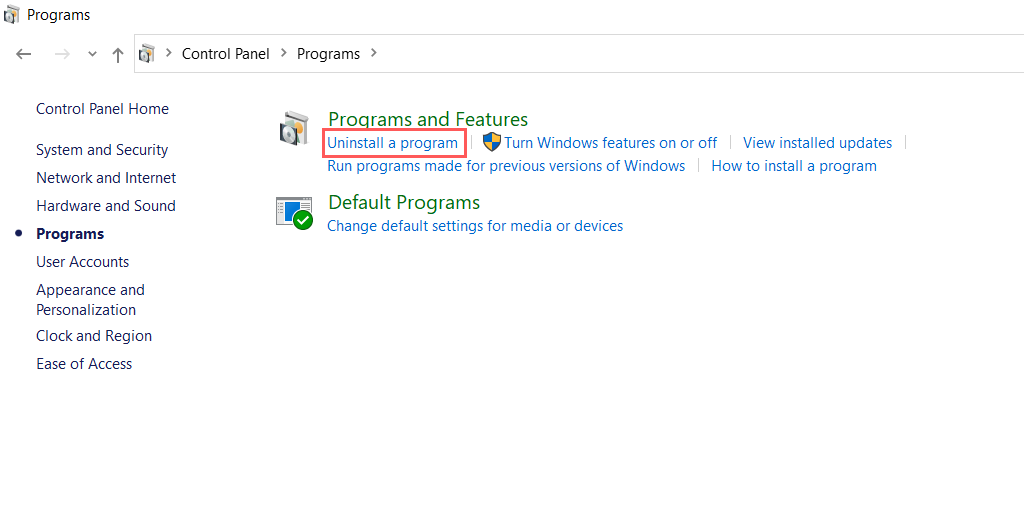
Após remover ou desinstalar com sucesso o software antivírus, tente verificar se o erro persiste. Se sim, então o seu programa antivírus é o principal culpado. Você pode reinstalar o mesmo antivírus modificando a configuração ou escolher um diferente.
9. Atualize seus drivers de rede do Windows
Os drivers do Windows são responsáveis por executar qualquer tipo de hardware em seu sistema, seja seu monitor, mouse ou até mesmo adaptadores de rede embutidos.
Mesmo pequenas configurações incorretas ou drivers de rede desatualizados podem desencadear problemas relacionados à rede, como erros ‘err_internet_disconnected’.
Para corrigir isso, vá para a barra de pesquisa do seu PC com Windows, digite “Gerenciador de Dispositivos”, clique com o botão direito em Gerenciador de Dispositivos e selecione o dispositivo que deseja atualizar.
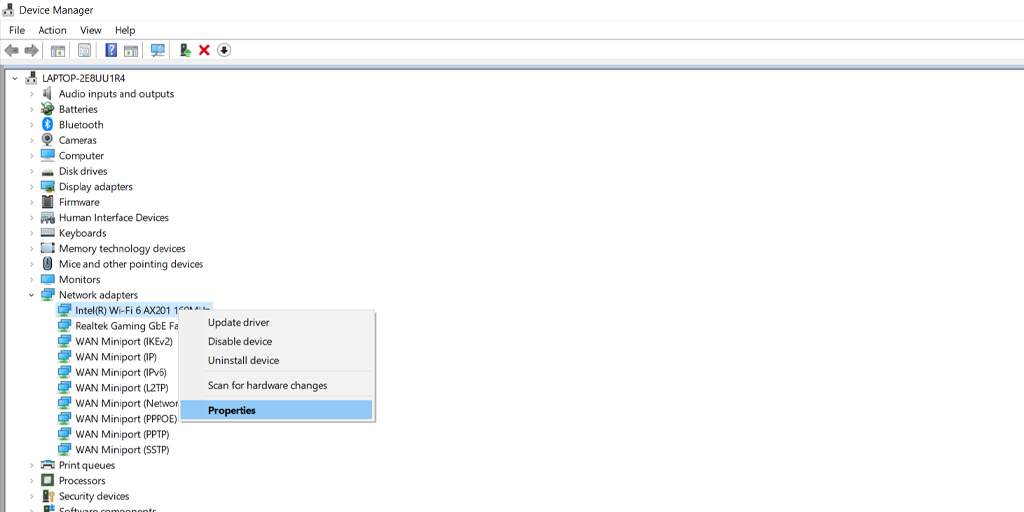
Escolha a opção “Atualizar driver” e uma janela pop-up aparecerá perguntando onde você gostaria de procurar as atualizações – no seu computador ou online.
Nota: É altamente recomendável que você mantenha seu computador atualizado com a versão mais recente disponível, pois ela não apenas traz melhor desempenho e correções de bugs, mas também evita problemas com seus drivers.
Resumo
O erro ‘err_internet_disconnect’ não só pode ser frustrante para quem o encontra, mas também pode atrapalhar sua produtividade. Embora esse erro possa parecer muito irritante, o Chrome criou um pequeno jogo T-rex para torná-lo um tanto divertido.
Além disso, esse erro pode ser facilmente corrigido sem a necessidade de qualquer conhecimento técnico. Tudo que você precisa fazer é seguir os métodos simples mencionados acima e você estará pronto para começar.
No entanto, se você notou tipos semelhantes de erros acontecendo com frequência em seu site WordPress. É hora de considerar a migração para um host mais confiável, ou seja, hospedagem vps WordPress.
perguntas frequentes
O que significa Err_internet_disconnected?
O erro err_internet_disconnected significa que seu navegador não consegue se conectar ao site que você está tentando visitar devido a um problema de conectividade com a Internet em seu sistema.
Como faço para corrigir erro de internet desconectada?
Tudo que você precisa para seguir estes métodos simples:
1. Verifique sua conectividade com a Internet
2. Use um aplicativo de solução de problemas da Internet
3. Desligue o servidor proxy ou VPN, se houver
4. Redefina seus perfis WLAN em seu sistema
5. Limpe os dados do navegador Chrome
7. Desative os firewalls temporariamente
8. Reinstale o antivírus
9. Atualize seu Windows
O que Err_internet_disconnected significa para Mac?
O problema err_internet_disconnected é comum a todos os tipos de sistema operacional, não apenas ao Mac. Significa simplesmente que o seu navegador não consegue se conectar ao site que você está tentando acessar, devido à falta de conexão com a Internet.